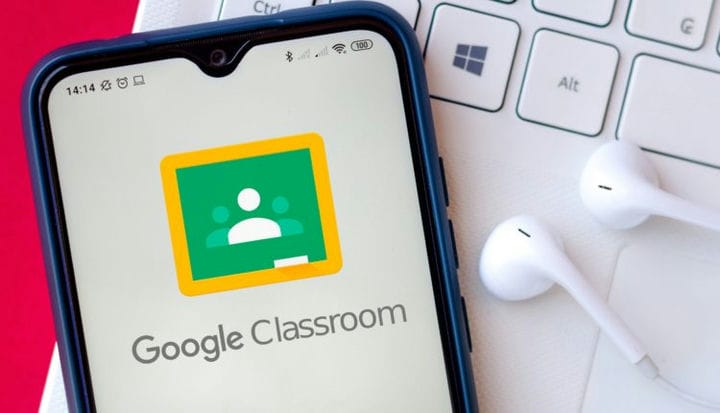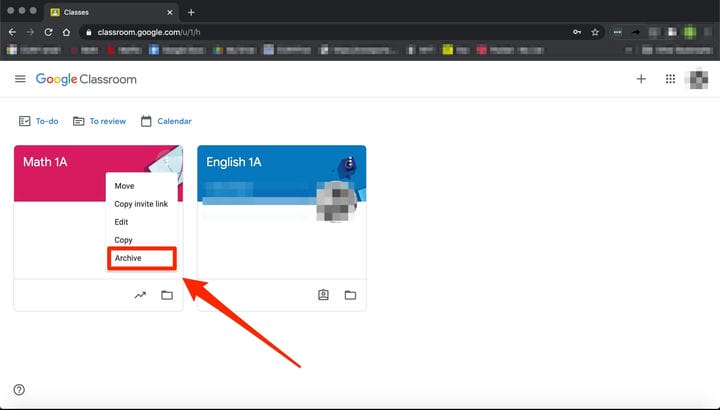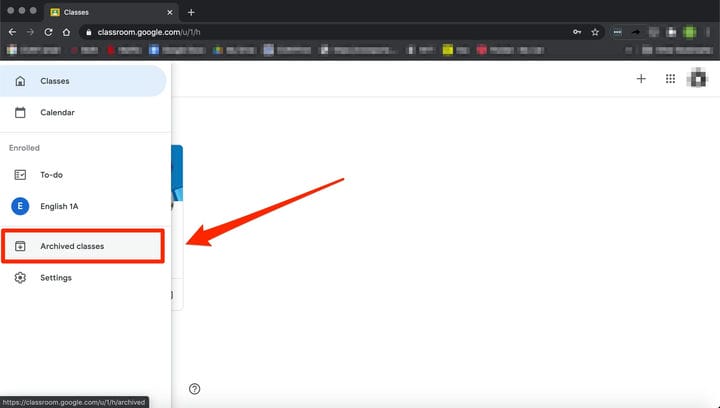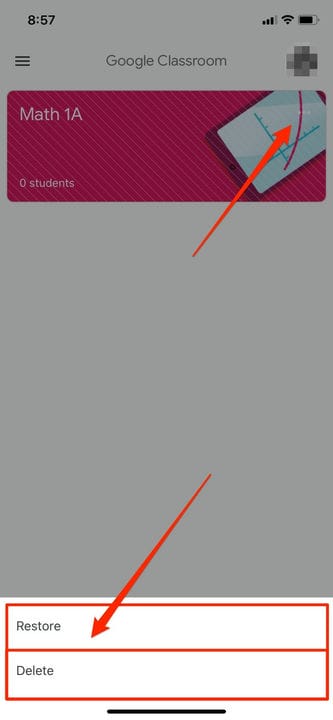Cómo archivar un aula de Google en una computadora de escritorio o un dispositivo móvil
- Puede archivar una clase en Google Classroom en computadoras de escritorio y dispositivos móviles usando la función Archivar en el menú Configuración.
- Cuando archivas un Google Classroom, todo en la clase se conservará, pero no aparecerá en tu página de Clases y los estudiantes no podrán cancelar su inscripción.
- También puede restaurar o eliminar permanentemente su Google Classroom en computadoras de escritorio y dispositivos móviles.
A medida que se acerca el final de su período o semestre, considere archivar su Google Classroom. Una característica disponible solo para profesores, el archivado es una forma de mantenerlo organizado y preservar los materiales a medida que avanza a una nueva sección u otros cursos.
Archivar es una forma de archivar una clase y sus materiales sin eliminarlos permanentemente. Usted y sus alumnos aún podrán acceder a los materiales de la clase, pero la clase no aparecerá en su página Clases. En cambio, puede encontrarlo en la sección Archivado de su menú de Google Classroom.
Tenga en cuenta que si no ha archivado ninguna clase, no verá la opción "Archivado" en el menú. Y si lo necesita, puede reactivar el curso más tarde a través de la función de restauración o eliminarlo de forma permanente.
Aquí se explica cómo archivar, restaurar y eliminar una clase en Google Classroom.
Cómo archivar una clase en Google Classroom
1. Vaya a classroom.google.com o abra la aplicación Google Classroom.
2. Haga clic en los tres puntos verticales (u horizontales) en la parte superior derecha de la tarjeta de clase del curso que desea archivar.
3. Seleccione "Archivar".
Archive su salón de clases para eliminarlo de su lista de clases activas.
4. Elija "Archivar" nuevamente en la ventana emergente para confirmar.
Haga clic en "Archivar" para confirmar.
5. Para encontrar la clase que se ha archivado, seleccione el icono de línea apilada en la parte superior izquierda de la página "Clases".
6. Haga clic en "Clases archivadas".
Haga clic en el menú, luego en "Clases archivadas".
Cómo restaurar o eliminar una clase archivada en Google Classroom
1. Vaya a classroom.google.com o abra la aplicación Google Classroom.
2 Seleccione el icono del menú de configuración de tres líneas en la parte superior derecha de la pantalla.
3. Elija "Clases archivadas" de la lista.
4. En la tarjeta del curso archivado, haga clic en los tres puntos y elija "Restaurar" o "Eliminar".
Haz clic en los tres puntos verticales, luego en "Restaurar" o "Eliminar".
5. Para confirmar la restauración o eliminación, haga clic en "Restaurar" o "Eliminar" nuevamente.
Archivar versus eliminar un Google Classroom
Cuando archive un curso, se almacenará en un área separada de Google Classroom y no aparecerá en sus clases activas. Los materiales de clase, el trabajo y las publicaciones se conservarán, lo que permitirá a los estudiantes verlos y acceder a ellos sin poder actualizarlos.
Los estudiantes no podrán darse de baja de una clase archivada y la clase seguirá apareciendo en Google Calendar tanto para profesores como para estudiantes. A continuación, puede eliminarlo de Google Calendar o eliminar la clase de forma permanente. A menos que elimine la clase, permanecerá en su lista archivada. Luego puede restaurarlo al estado activo si es necesario.
La eliminación de un curso solo está disponible para el maestro principal, y los profesores colaboradores no pueden realizar la acción. También debe archivar una clase antes de poder eliminarla.